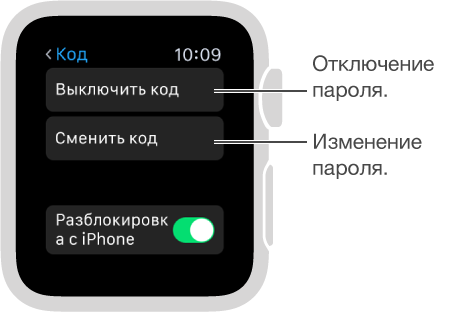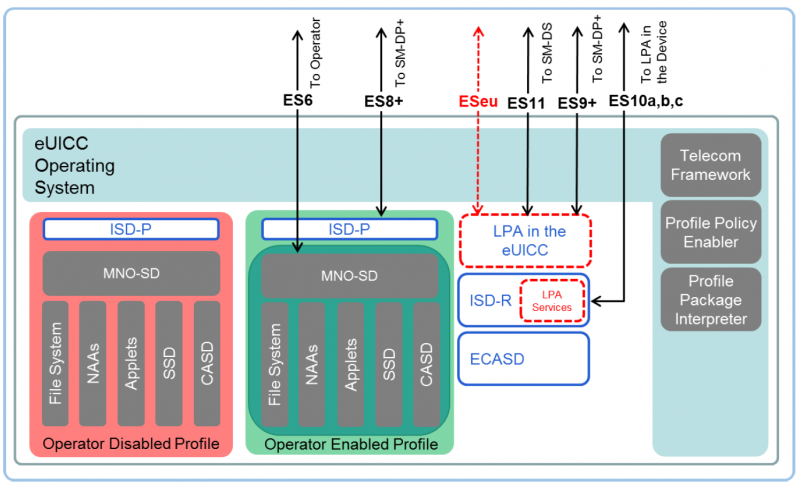Почему не работает Face ID?
Если на Вашем iPhone не работает Face ID, причины этого могут быть разные и отнюдь не всегда для их решения требуется обращение в сервисный центр. Рассмотрим основные причины, из-за которых Face ID может не работать, и способы самостоятельного устранения проблемы.
- Если айфон не распознаёт лицо, проверьте, нет ли загрязнения в верхней части устройства — там, где находится камера TrueDepth и инфракрасные датчики, отвечающие за сканирование лица. Тщательно очистите поверхность стекла и проверьте работу Face ID после этого.
- Попробуйте отключить функцию «Распознавание внимания». Суть её работы сводится к тому, что телефон не будет разблокироваться, если Вы не посмотрите на него акцентированно прямо. Отключить функцию можно в настройках телефона (Настройки — Основные — Универсальный доступ — Распознавание внимания). Стоит отметить, что отключение данной функции может снизить безопасность Face ID, т.к. для разблокировки телефона достаточно будет поднести его к Вашему лицу (даже, например, когда Вы спите).
- Сбросьте настройки Face ID. Сделать это можно также через меню телефона (Настройки — Face ID и код-пароль — Сбросить Face ID). После выполнения сброса, Вам необходимо будет заново пройти сканирование лица и поэтапно выполнить настройку Face ID.
- Выполните жесткую перезагрузку айфона. О том, как это сделать на устройствах без физической кнопки Домой, Вы можете прочитать в статье «Что делать, если iPhone X завис и ни на что не реагирует».
В повседневном использовании айфона бывают случаи, когда Face ID не работает, т.к. работать он и не должен. На официальном сайте Apple приводится несколько вариантов, при которых это может случиться.
- Устройство было только что включено или перезагружено.
- С момента последней разблокировки устройства прошло более 48 часов.
- Прошло шесть с половиной дней с момента последней разблокировки устройства при помощи пароля и 4 часа с момента последнего использования Face ID.
- На устройство поступила команда о блокировке от удаленного пользователя.
- Было предпринято пять неудачных попыток распознать лицо.
- Был начат процесс выключения устройства/запуска функции «Экстренный вызов — SOS» (удерживание одной из кнопок регулировки громкости и боковой кнопки одновременно в течение 2 секунд).
- Если заряд аккумулятора ниже 10 %.
В таких случаях для разблокировки телефона Вам может потребоваться ввести код-пароль, установленный на устройстве, либо разблокировать айфон с помощью идентификатора Apple ID.
Как улучшить работу Face ID на iPhone?
Есть несколько рекомендаций как от сотрудников Apple, так и от опытных пользователей, которые могут серьезно улучшить работу сканера.
1. Не используйте дешевые защитные пленки и стекла для экрана
В большинстве случаев любая защита, покрывающая фронтальную часть смартфона, первое время не будет сказываться на работе Face ID.
Через определенное время недорогие пленки и стекла могут отклеиваться, отслаиваться или слегка отходить от экрана. Это может приводить к искажению инфракрасного сигнала с датчиков и плохой работе сенсора.
2. Периодически протирайте переднюю панель iPhone
Банальный совет, но именно правильная очистка фронтальной панели – это залог хорошей работы как сканера Face ID, так и передней камеры устройства.
3. Держите iPhone на расстоянии от 30 до 50 см от лица
Именно такой диапазон рекомендуется использовать для максимально быстрого срабатывания сенсора. Не подносите девайс ближе к лицу и не отодвигайте на полностью вытянутую руку.
4. Снимайте очки или другие аксессуары
Некоторые пользователи сталкиваются с проблемами Face ID при попытке разблокировать устройство в очках. Проблема кроется в защите от ультрафиолета. Определенные модели могут не пропускать инфракрасное излучение, как следствие, iPhone не находит часть важных точек на лице пользователя и не снимает блокировку.
Иногда срабатыванию мешают шарфы, шейные платки и закрывающие часть лица банданы.
5. Меняйте угол расположения iPhone
Не стоит мучительно ждать, пока сканер не произведет несколько неудачных считываний и придется вручную вводить пароль разблокировки. Постепенно поднимайте айфон до уровня глаз и выравнивайте его параллельно плоскости лица.
Меняет свое положение относительно источников освещения, чтобы на фронтальную поверхность смартфона попадало как можно меньше прямых лучей света.
Почему на iPhone X не работает Face ID
Представленная функция может не функционировать по разным причинам, среди которых механические повреждения и системные сбои. Чтобы определить верное решение по исправлению проблемы, требуется узнать причину ее появления. Сегодня известны следующие факторы:
- Айфон отказывается распознавать лицо? Первым делом проверьте наличие загрязнений на камере TrueDepth. Возможно инфракрасные датчики закрыты грязью, а так как они выполняют роль сканирования лица, то функция просто не будет работать. Протрите экран салфеткой и проверьте работоспособность программы.
- Вторая причина заключается в системном сбое. Встроенная технология несовершенна и в некоторых ситуациях может всплыть неисправность.
- Механические повреждения. Пользователь мог уронить телефон, который впоследствии неудачно приземлился, а датчики и другие технические компоненты подверглись поломке.
Также система может не функционировать по следующим причинам:
- вы только что запустили смартфон;
- телефон получил специальную команду о блокировке от старого владельца. Свяжитесь с ним, ведь потребуется указать идентификатор Apple ID;
- зарядка на телефоне меньше 10 процентов;
- вы в течение семи дней не трогали смартфон и не снимали блокировку с экрана. Разблокируйте гаджет, введя пароль;
- вы сделали пять неудачных попыток и устройство не смогло распознать ваше лицо.
Варианты решения проблемы, если не работает Face ID
Если телефон находится на гарантии, следует обратиться за обслуживанием в рамках гарантийной политики Apple. Если же гарантия на телефон не действует, либо iPhone имеет механические повреждения, наш сервисный центр может предложить услугу замены iPhone на новый. Как правило, замена производится в срок до 10 дней (в среднем, 3-5 дней). В результате Вы получаете абсолютно новый телефон с официальной гарантией от Apple.
Узнать стоимость
Если у Вас не работает Face ID и остались вопросы после прочтения статьи, приглашаем Вас в комментарии к данной статье, где Вам оперативно смогут ответить сотрудники сервисного центра. Пишите, звоните или приходите в гости — мы будем рады помочь в решении проблем с Вашим iPhone.
Выбрать сервис-центр на карте
Метки: Face ID, ремонт iPhone X
Возможно, Вам будет это интересно:
- Джейлбрейк iOS 7.1.1 готов, но дата выхода пока неизвестна
- Apple представит рекордное количество новых продуктов
- Android и iOS уже заглушили другие игровые платформы
Вход с помощью Face ID
Можно использовать Face ID для входа в определенные приложения и автоматического ввода имен пользователей и паролей для веб-сайтов в Safari.
Вход в приложения
Можно использовать Face ID для входа в приложения, которые поддерживают авторизацию с помощью Touch ID. Вот как использовать эту функцию:
- Откройте приложение и нажмите кнопку входа.
- При запросе разрешите приложению использовать ваши имя пользователя и пароль.
- Посмотрите на iPhone или iPad, чтобы выполнить вход.
Чтобы просматривать приложения, которые используют Face ID для входа, и управлять ими, перейдите в меню «Настройки» > «Face ID и код-пароль» и нажмите «Другие программы».
Если вы используете приложение, которое поддерживает Face ID, но не предлагает использовать Face ID для входа, может потребоваться сначала выполнить вход вручную.
Автоматический ввод паролей в Safari
Вы можете использовать Face ID для автоматического ввода имен пользователей и паролей для веб-сайтов в Safari. Просто перейдите в меню «Настройки» > «Face ID и код-пароль» и включите параметр «Автозаполнение пароля». Затем выполните указанные действия.
- Откройте Safari и перейдите на веб-сайт.
- Нажмите поле входа. Если над клавиатурой отображаются имя пользователя и пароль, нажмите их.
- Посмотрите на iPhone или iPad, чтобы автоматически ввести имя пользователя и пароль.
Источник
Можно ли обмануть Face ID на айфоне
Выяснилось, что обмануть передовую функцию распознавания лица можно довольно простым способом: нужно всего лишь надеть обычные корректирующие очки, поверх линз которых наклеены квадраты чёрной изоленты, а внутри них – маленькие квадратики белой изоленты. Подобный трюк можно выполнить с обездвиженным либо спящим человеком и разблокировать устройство без его ведома и участия.
Дело в том, что в случае наличия очков устройство не осуществляет сканирование области глаз. Оно воспринимает черный цвет наклеек, как глаза, а белый – в качестве зрачков. Система считает, что пользователь, находящийся перед экраном, пребывает в сознании и смотрит прямо в камеру.
Обмануть функцию можно с помощью очков и изоленты
Подобный момент стал очень уязвимым местом, казалось бы, безупречной передовой технологии. Однако следует понимать, что для применения такой методики на практике нужно выполнение определённых условий: наличие очков, изоленты разных цветов, ножниц, доступ к гаджету, крепко спящий или обездвиженный человек, который позволит надевать на него очки. Всё это довольно проблематично и, несмотря на кажущуюся простоту довольно сложно осуществимо на практике.
Технология Face ID на айфонах последнего поколения стала настоящим прорывом в процессе аутентификации пользователя. Она позволяет разблокировать телефон, открывать приложения, совершать платежи. Благодаря тому, что во время сканирования данных лица анализируется одновременно несколько десятков тысяч точек, обмануть передовую функцию довольно сложно.
В устройствах с iOS 12 уже предусмотрена возможность добавления в систему лица другого человека. Функция носит название «Альтернативный внешний вид». Также благодаря ей можно внести в память устройства несколько фотографий с кардинально разным изображением.
Сколько будет стоить ремонт камеры TrueDepth?
Apple не сообщила даже примерную стоимость ремонта системы камер TrueDepth, но подчеркнула, что инфракрасные излучатели могут быть повреждены при ремонте или разборке iPhone X. Вместе с этим компания настоятельно посоветовала владельцам iPhone X обращаться в случае поломки только в Apple или ее авторизованные сервисные центры.
Как и в случае со сканером отпечатков пальцев Touch ID, в системе камер TrueDepth встроены специальные компоненты для обнаружения несанкционированных модификаций. Это означает, что при обнаружении в TrueDepth неоригинальных компонентов, система камер будет отключена, а функция Face ID перестанет работать.
Как настроить Фейс Айди на айфон
Чтобы приступить к использованию функции, нужно, в первую очередь, осуществить регистрацию лица владельца. Делается это сразу, в процессе первоначальной настройки гаджета либо позже, в процессе пользования, через меню «Настройки», в разделе «Фейс Айди и код-пароль».
Фейс Айди на айфоне X
Разобраться, как настроить Фейс Айди на айфоне Х, несложно. Следует внимательно следовать инструкциям, всплывающим на экране, и выполнять нужные действия. Кстати, именно на этой модели гаджета уже отсутствует Touch ID. Эту технологию полностью заменит Face ID.
Камера способна считывать более 30 тысяч точек на лице
Face ID на iPhone XR
Эта модель телефона оснащена функцией Face ID второго поколения. При этом производители уверяют, что благодаря её улучшенным функциям заметно увеличивается производительность устройства в момент осуществления его разблокировки.
Важно! В настройках гаджета можно подключить функцию моментального перехода в режим рабочего стола. Таким образом, после считывания изображения лица устройство сразу готово к работе. . На практике Face ID на iPhone XR действительно опережает по скорости своего предшественника
Особенно ощутима разница при попытке разблокировать устройства под разными углами. Сканер iPhone XR работает под любым углом, а для айфон Х для нормальной разблокировки понадобится подыскивать нужный угол. В целом пошаговый процесс настройки функции не отличается от таковой на других моделях
На практике Face ID на iPhone XR действительно опережает по скорости своего предшественника. Особенно ощутима разница при попытке разблокировать устройства под разными углами. Сканер iPhone XR работает под любым углом, а для айфон Х для нормальной разблокировки понадобится подыскивать нужный угол. В целом пошаговый процесс настройки функции не отличается от таковой на других моделях.
Функция Фейс Айди второго поколения повышает скорость разблокировки
На других моделях iPhone
Многие пользователи отмечают, что процесс настройки Face ID напоминает настройку Touch ID. Для начала система предлагает сгенерировать код-пароль на тот случай, когда сканер по каким-то причинам не сможет распознать лицо. Далее начинается непосредственно настройка лица.
Нужно выполнить несколько несложных действий:
- Удерживать экран на расстоянии 0,4-0,5 м от лица.
- Перемещать голову по кругу, глядя при этом на экран.
- Процедуру повторить для того, чтобы настройка произошла более точно.
Как устроен Face ID
Face ID в вашем iPhone – это объемно-пространственный сканер лица человека. Модуль из камер и сенсоров работает по принципу Time-of-flight (от англ. время полета), распознавая не просто плоский портрет человека, а его объемную модель.
Для каждого полученного пикселя сенсор фиксирует его удаленность, формируя глубину изображения. Расчет расстояния до каждой точки происходит при помощи фиксации времени полета луча. По такому же принципы построено большинство военных и гражданских радаров. Главное отличие – использование светового импульса в Face ID и радиочастотного сигнала в радаре.
Face ID является ответвлением технологии LiDAR, которая с недавнего времени появилась в профессиональных линейках iPad и iPhone.
Камера для захвата движения пользователя Kinect стала прародителем Face ID
Технология Face ID основана на разработках компании PrimeSense. Это израильское предприятие работает в сфере 3D-зондировнаия с 2005 года, а в 2013 компанию и все права на разрабатываемые технологии приобрела Apple.
Удивительно, что в Купертино задумались над более перспективным способом идентификации пользователей одновременно с презентацией Touch ID в iPhone 5s. Вот так нужно строить долгосрочную стратегию развития своих гаджетов.
Face ID базируется на инфракрасных измерителях глубины, которые легли в основу датчика движения Kinect для консолей Xbox. Интерес к технологии у Apple практически совпал с отказом использования Kinect в Microsoft.
Сканер Face ID состоит из двух принципиально отличающихся блоков: точечного проектора, который проецирует более 30 000 ИК-точек на лицо пользователя и соответствующей ИК-камеры, которая считывает полученный рисунок.
Полученное объемное изображение сравнивается с созданным при настройке Face ID “отпечатком” и производит идентификацию пользователя.
Сложности конструкции придают остальные уже привычные для фронтальной поверхности iPhone элементы: динамик, микрофон, датчик освещенности, датчик приближения и фронтальная камера. Все это делает “челку” iPhone очень технологичной и сложной в устройстве.
Одинаково ли хорошо Face ID узнает людей с разным цветом кожи?
Надеемся, Apple учла ошибки других производителей, использующих в своих продуктах машинное обучение (известны случаи, когда темнокожие люди не могли воспользоваться «умной» сушкой для рук, потому что она узнавала руки по цвету), и ее сканер одинаково хорошо будет узнавать людей разной расовой принадлежности.
Машинное обучение, используемое для тренировки систем распознавания голоса, изображения и т.п., основывается на базах данных. Для того чтобы научить систему узнавать что-либо, требуются сотни миллионов образцов. Раньше эти образцы, как правило, собирались у белых мужчин, что приводило к некорректной работе систем, обученных с помощью машинного обучения. Тем не менее, как сообщил изданию TechCrunch старший вице-президент Apple по разработке программного обеспечения Крейг Федериги, образцы данных для обучения Face ID собирались по всему миру. По словам Фила Шиллера, компании удалось получить миллиард изображений, однако нужно понимать, что миллиард изображений вовсе не означает фотографии миллиарда людей. Точное число человек, чьи образцы использовались для тренировки Face ID, неизвестно.
Полученные Face ID данные хранятся строго на устройстве пользователя, а значит, система не может на деле определять точность работы используемого ею алгоритма для отдельно взятого человека. С точки зрения безопасности, такой подход идеален, однако может привести к довольно странным результатам. «Мы не собираем данные пользователей во время настройки Face ID, они остаются на устройстве. Мы не отправляем данные в облако для тренировки», — заявил Федериги.
Как разблокировать iPhone с помощью Face ID
Теперь мы подобрались к самому главному – снятию блокировки смартфона. Итак, фейс айди успешно зарегистрирован, и владелец гаджета может не переживать о сохранности личных данных. Но как обстоят дела с распознаванием?
Чтобы снять блокировку, необходимо взять Айфон в вертикальном положении и поднести его к лицу на расстоянии 15-20 сантиметров. При этом следует смотреть прямо в камеру, не отводя взгляда.
При успешном распознавании в верхней части экрана загорится белый смайлик, после чего владельцу устройства останется лишь сделать свайп снизу вверх.
Аналогичный алгоритм применяется в других ситуациях, когда необходима идентификация пользователя. Например, при входе в банковское приложение. Изначально разблокировка по Face ID кажется чем-то неудобным, но со временем любой обладатель Айфона привыкает к данному способу защиты данных.
Наконец, если разблокировка не удалась, у человека все равно остается шанс попасть на главный экран. Для этого придется ввести код-пароль. Который создается вместе с фейс айди.
Как установить первоначальный скан лица?
Для того чтобы установить изначальное изображение лица, по которому iPhone X сможет узнавать своего хозяина, нужно зайти в «Настройки», выбрать опцию «Face ID и пароль» и нажать на «Добавить лицо». Далее с помощью фронтальной камеры и инфракрасного датчика устройство сделает снимок вашего лица. Фото отобразится на экране в окружении отметок зеленого цвета, после чего на нем появятся линии, обозначающие глаза и нос. Вам нужно будет переместить свою фотографию строго в центр для получения всех необходимых характеристик лица.
Если верить Apple, шанс, что кто-то другой сможет разблокировать ваш iPhone, приложив свой палец к Touch ID, один на 50 тыс. Это очень низкий показатель, учитывая, что проверить его никак нельзя. Что касается Face ID, то здесь шансы на ложное срабатывание сканера еще меньше – один на 1 млн. Тем не менее, как отметил директор по маркетингу компании Apple Фил Шиллер в ходе презентации iPhone X, шансы повышаются, если человек состоит с вами в тесном родстве (например, близнец).
Не забывайте о виджетах блокировки экрана
Есть еще один легко упускаемый из виду аспект улучшения безопасности вашего iPhone. По умолчанию ваши виджеты в представлении «Сегодня» доступны всем, если провести пальцем по экрану. Эти виджеты могут потенциально раскрывать конфиденциальную информацию, даже если вы защищены приложениями, как описано выше.
Чтобы удалить виджет из «Сегодня» и, таким образом, предотвратить его отображение на экране блокировки, проведите пальцем вправо, пока не появится доступ. сегодня, В нижней части списка нажмите редактировать и просто ударил красный удалять Кнопка рядом с виджетами, которые вы хотите удалить.
Если вы хотите полностью удалить доступ к этой функции, перейдите к Настройки> Touch (лицо) ID и пароль, Подтвердите свой пароль, затем прокрутите вниз и отключите Взгляд сегодня вместе с тем, что вам не нужно, доступно с экрана блокировки.
Другие смартфоны тоже оснащены системой распознавания лиц, однако они оставляют желать лучшего. Превзойдет ли их Face ID?
Apple на свой страх и риск решила покорить рынок, который уже разочаровал множество людей. К примеру, издание New York Times охарактеризовало реализованные в Samsung Note 8 системы биометрической аутентификации (сканеры радужной оболочки глаза, лица и отпечатков пальцев) как плохо реализованные. «Они больше напоминают маркетинговый ход, чем настоящие функции безопасности», — говорится в статье New York Times.
До начала поставок iPhone X сложно сказать, действительно ли Face ID будет работать лучше, чем сканеры лица в других устройствах. Когда датчик Touch ID только появился, он работал достаточно хорошо, однако многим пользователям на первых порах приходилось его «переучивать» по несколько раз. Правда, со временем эта проблема утратила актуальность.
Только получив iPhone X в руки, можно будет проверить, будет ли устройство вас узнавать, надень вы очки, шляпу или измени прическу и макияж.
https://youtube.com/watch?v=mW6hFttt_KE
Напомним, на презентации топового iPhone система не смогла распознать Федериги. Как потом пояснили купертиновцы, во время демонстрации сработала функция безопасности, ограничивающая число неправильных попыток ввода. Между тем, когда Федериги установил на iPhone X свое фото, и презентацией многие безуспешно пытались разблокировать устройство, и к моменту демонстрации лимит неправильных попыток уже был исчерпан.
Шаг 1. Добавление и настройка AppDefense
Для начала нужна команда AppDefense, разработанная BurritoSoftware. Можно добавить её с сайта или с iCloud. Первые два варианта являются лучшими для получения последней версии команды.
После нажатия Get Shortcut откроется приложение Shortcuts, где вы сможете увидеть действия данной команды. Прокрутите вниз, нажмите «Добавить неизвестные команды» для добавления этой команды в вашу библиотеку. После этого будет предложено настроить команду.
Нажмите «Продолжить», затем выберите приложение на следующей странице, которое хотите защитить при помощи пин-кода, Face ID, Touch ID. В этом примере будет использоваться Instagram. Нажмите «Продолжить», наберите название приложения точно так, как оно написано на вашем аппарате. Заглавные и прописные буквы также должны совпадать.
Нажмите «Продолжить» снова и подтверждение команды завершено. На последней странице запрашивается переименование команды AppDefense, затем настройка продолжается внутри приложения Shortcuts. Нажмите «Готово».
Сканер отпечатков пальцев
У этой системы есть несколько версий:
- Ёмкостные;
- Оптические;
- Ультразвуковые;
- Тепловые сканеры отпечатков пальцев.
Последняя технология нам неинтересна, поскольку не используется в смартфонах и планшетах.
Ёмкостный сканер
Самый надёжный и простой сканер отпечатков пальцев. Его нельзя встроить в экран, он обычно расположен либо в кнопке питания (Redmi Note 8, iPad Air 4, Galaxy S10e), либо на задней стенке (все Google Pixel, кроме четвёртого; Samsung Galaxy S9), либо ниже экрана (iPhone 5–8, iPad, Samsung Galaxy S7).
Принцип действия такой: пользователь прикладывает палец к этому сканеру. В этот момент выступающий элемент рельефа отпечатка изменяет заряд в конденсаторах, расположенных в сканере. Те элементы рельефа, которые не выступают, заряд не изменяют. Таким образом, создаётся матрица отпечатка пальца, характеризующаяся разной ёмкостью зарядов конденсаторов.
Как работает ёмкостный сканер. Иллюстрация: Светлана Чувилёва / Wylsacom Media
Особенностью этих сканеров является дешевизна, надёжность и высокая степень защиты: вы не сможете взломать устройство, используя силиконовый палец — он просто не будет проводить нужный для работы ток.
Оптический сканер
Если у вас сканер отпечатков, встроенный в экран, то, скорее всего, это именно оптический сканер. И он, скажем прямо, далеко не самый секьюрный. Подобные сканеры используются во всех современных дешёвых смартфонах, а также в некоторых дорогих. Например, в Huawei P30 Pro, Samsung Galaxy A32, странном ротейтере LG Wing 5G и очень дорогом Huawei Mate 40 Pro+.
Тут всё просто: это, по сути, чёрно-белая камера, расположенная под матрицей дисплея. Такие сканеры работают исключительно с AMOLED-экранами, где каждый пиксель реагирует на поступаемый в него ток. С IPS-экранами такая штука не прокатит, поскольку матрица просто засветит сканер и вместо фото отпечатка будет чёрное пятно.
Как работает оптический сканер. Иллюстрация: Светлана Чувилёва / Wylsacom Media
В теории, этот сканер легко обмануть, приложив к нему изображение отпечатка. Но технология не стоит на месте, так что в 2021 году сделать это довольно сложно.
Ультразвуковой сканер
Самый редкий гость среди сканеров отпечатков пальцев. Его можно найти в смартфонах линейки Samsung Galaxy S10, S20, S21, а также во флагманских Galaxy Note.
Принцип работы такой: в ультразвуковом сканере есть пьезоэлектрик. Как только на него поступает ток, он начинает очень быстро колебаться. За секунду таких колебаний может быть примерно 32 тысячи. При колебании он генерирует звуковые волны в ультразвуковом диапазоне. Они рассыпаются во все стороны, включая в ту, где находится палец. Какие-то волны, отражаясь от поверхности пальца, возвращаются быстро, а какие-то — с небольшой задержкой. На основе времени их возвращения и создаётся матрица отпечатка пальца.
Как работает ультразвуковой сканер. Иллюстрация: Светлана Чувилёва / Wylsacom Media
Ультразвуковой сканер быстрый, точный, а ещё очень дорогой. Найти смартфон с ним будет довольно сложно, поэтому пока можно сказать, что эти устройства находятся в вакууме: они продаются, их покупают, они действительно хороши, но вряд ли войдут даже в топ-20 самых популярных устройств любой из стран.
Общее
Каждый из указанных сканеров создаёт матрицу вашего отпечатка пальца. После этого сопроцессор, отвечающий за безопасность устройства, начинает искать на ней отдельные элементы вашего отпечатка пальца: какие-то маленькие бороздки, которые соотносятся с другими элементами. Если сходство подтверждено, то система пускает вас.
Схематичное изображение элементов отпечатков пальцев. Иллюстрация: Светлана Чувилёва / Wylsacom Media
Покупатели предпочитают Touch ID
За последние полгода очень многие друзья перешли на iPhone 11 и несколько сожалеют о содеянном — все хотя бы раз, но вспоминали добрым словом старый добрый Touch ID, которым пользоваться гораздо удобнее, чем смартфоном с Face ID. Некоторые не могут совладать с новой функцией разблокировки даже спустя месяцы после эксплуатации. Их не пугает даже то, что iPhone с Touch ID был с рамками и кнопкой — ведь безрамочный дисплей разбить гораздо проще и дороже ремонтировать. Столкнулись с проблемой ремонта? Загляните в наш — там мы часто рассказываем о том, как уберечь устройства и как сэкономить на их ремонте!
Два лучших программного обеспечения для устранения проблемы с невозможностью активировать Face ID на этом iPhone
Во многих ситуациях вся тяжелая работа по исправлению любого устройства iOS ручными методами может оказаться напрасной. Лучше всего начать с профессиональных инструментов для этой цели, чтобы потом не разочароваться.
Мы предоставим вам лучшее программное обеспечение, которое вы можете попробовать, если у вас есть проблемы с Face ID на вашем устройстве iOS.
1. Исправлено «Невозможно активировать Face ID на этом iPhone» через Tenorshare ReiBoot
Если вы не можете активировать Face ID на этом iPhone, Tenorshare ReiBoot даст вам лучшие результаты. Это лучшее программное обеспечение, от которого вы можете получить помощь для решения различных проблем iOS
Неважно, если у вас есть застрявший Face ID, замороженное устройство iOS, застрявший логотип Apple, устройство застряло в режиме наушников, экран не отвечает или что-то еще; инструмент будет в вашем распоряжении
Уникальной особенностью программного обеспечения является его «Ремонт операционной системы», Которая работает как по волшебству и возвращает устройство в нужное русло, быстро решая все проблемы с iOS. Кроме того, программное обеспечение также помогает легко решать проблемы обновления или понижения устройств iOS на Mac и ПК с Windows. Вы также можете застрять в iOS в режиме восстановления, исправленном этим программным обеспечением.
Ниже поможет запустить Reiboot и исправить проблему Face ID:

2. На предыдущем шаге нажмите кнопку Начать ремонт, Теперь нажмите кнопку Скачать для запуска процесса загрузки соответствующего пакета прошивки для устройства. Этот шаг очень важен, поскольку он устанавливает все в правильном направлении, и устройство снова начинает работать в обычном режиме.

3. В следующем всплывающем окне вы должны нажать на кнопку Начать ремонт снова, а затем подождите некоторое время. Процесс восстановления начнется сейчас, и вы сможете увидеть его ход на экране.

PS: здесь есть все о iPhone отключено исправить без iTunes для вашей справки.
iMyFone Fixppo Восстановление системы iOS Это еще один замечательный инструмент, который вы можете попробовать получить желаемые результаты, если вы не можете активировать Face ID на этом iPhone.
Это программное обеспечение хорошо работает с iPhone 12/11 / XR / XS Max / X, а также поддерживает iOS 13 и 14. На этот инструмент лучше всего положиться, и позвольте нам теперь рассказать вам о некоторых из его лучших функций:
iMyFone Fixppo Особенности
- Инструмент обладает 100% -ным успехом и является наиболее надежным программным обеспечением среди пользователей для исправления системы iOS всего несколькими щелчками мыши.
- Настоятельно рекомендуется попробовать те, кто считает, что для работы с любой технологией требуется много усилий. Это не так с iMyFone Fixppo iOS System Recovery, потому что разработчики позаботились о том, чтобы создать инструмент, к которому каждый мог бы легко получить доступ.
- Это очень мощный инструмент, который может исправить почти все виды проблем iOS, такие как Face ID и другие, которые могут появиться после обновлений iOS для 13 и 14. Другие проблемы, такие как черный экран, застревание iOS с логотипом Apple, перезапуск циклов , зависшее устройство iOS и т. д. также могут быть легко исправлены с его помощью.
Ниже приведено руководство по использованию программного обеспечения на устройстве:
1. Первый шаг требует загрузки программного обеспечения на ПК. Завершите установку и запустите ее. Подключите устройство iOS с помощью любого кабеля молнии к ПК.
2. На главном интерфейсе программного обеспечения вы увидите три режима. Выбрать Стандартный режим.

3. На следующем интерфейсе нажмите кнопку Start и затем следуйте инструкциям, поскольку они продолжают появляться на экране. Это переведет устройство в режим DFU.

4. Теперь нажмите кнопку Скачать, Этот шаг очень важен, поскольку он устанавливает все в правильном направлении, и устройство снова начинает работать в обычном режиме. После нажатия кнопки программа создаст подходящий пакет прошивки для устройства после правильного обнаружения всех проблем.

5. Это последний шаг процесса, когда вам просто нужно нажать на кнопку Начать исправлять, Теперь вам нужно подождать несколько секунд, чтобы починить. Устройство вернется к нормальному функционированию после завершения процесса восстановления. Теперь вы можете установить Face ID на вашей iOS как обычно.

Кроме того, давайте выясним, как исправитьИдентификатор лица не работает» проблема легко и как преодолеть «заблокирован из iPhoneВыдать без особых усилий.
Если необходимо ввести пароль
Ввод пароля или идентификатора Apple ID вместо использования функции Face ID может потребоваться в одной из следующих ситуаций.
- На вас надета маска для лица.
- Устройство было только что включено или перезапущено.
- С момента последней разблокировки устройства прошло более 48 часов.
- Прошло шесть с половиной дней с момента последней разблокировки устройства при помощи пароля и 4 часа с момента последнего использования Face ID.
- На устройство поступила команда об удаленной блокировке.
- Было предпринято пять неудачных попыток распознать лицо.
- Был начат процесс выключения устройства или запуска функции «Экстренный вызов — SOS» (удерживание одной из кнопок регулировки громкости и боковой кнопки одновременно в течение 2 секунд).
Физическая неисправность Face ID
Что именно могло испортиться в Face ID? А вот тут уже ХЗ. Для создания трехмерной модели вашего лица используется TrueDepth система, состоящая из датчиков и излучателей (проектор точек, ИК-камера, ИК-излучатель). Что именно вышло из строя при ударе сказать сложно.
Я перелопатил множество форумов и статей по поводу неработающего Face ID на iPhone X, но конкретного ответа пока не нашел.
Удалось найти только обрывки информации, которые намекают в какую сторону вообще копать. Оказывается TrueDepth камера каким-то образом связана с телефото объективом (тот что снизу) задней камеры.
Apple даже обновила процедуру поиска неисправностей Face ID, для сотрудников Genius Бара, где четко написала “Первым делом при траблшутинге Face ID, попробовать заменить модуль задней камеры”. Если это не помогает — iPhone меняют на новый. Тут даже Apple руки опускает.
Из моих личных наблюдений за своим iPhone X с неисправным Face ID могу отметить следующее:
- Приложения Камера стало загружаться в 3-4 раза дольше чем обычно
- Задняя камера работает без проблем. Причем оба объектива. Все функции (портрет, slow-mo и т.д.) работают.
- Передняя камера работает, но режим “Портрет» больше не размывает фон. Видимо датчики Face ID участвуют в определении контура вашего тела.
- Во время звонка FaceTime передняя камера не включается, а на экране отображается сообщение “Камера используется другой программой».
- Фонарик (тот что встроен в модуль задней камеры) теперь живет своей жизнью. В большинстве случаев он не включается, когда его “просят». Но может сделать исключение и засветить…
Перечисленное выше, наталкивает меня на мысль что, возможно, проблема действительно кроется в модуле задней камеры. Может быть шлейф слега отошел, или же что-то оборвалось внутри самой камеры.
Все остальные функции телефона работают исправно.
Что умеет новый Face ID
Фронтальная камера iPhone 13 будет располагаться с краю слева
Джон Проссер не уверен, что Apple будет заявлять об этих нововведениях Face ID на презентации, да и вообще как-либо их описывать. Это очень в духе компании – усовершенствовать работу уже имеющейся технологии, но ничего об этом не сказать. Во-первых, так будет меньше претензий, если что-то пойдёт не так, а, во-вторых, пользователи очень обрадуются, когда обнаружат изменения сами.
Что касается размеров выемки, то она уменьшится не очень существенно. Если отталкиваться от рендеров, которые публикует Проссер и его коллеги по цеху, то становится понятно, что речь идёт примерно о 30-процентном сокращении размеров. На изображениях видно, что Apple изменила расположение датчиков, сместив фронтальную камеру к левому краю и скомпоновав компоненты Face ID вместе.
Сложно сказать, что это даёт с функциональной точки зрения. Скорее всего, сам модуль просто станет компактнее, потому что визуально количество глазков, отвечающих за сканирование, осталось прежним. То есть Apple по-прежнему эксплуатирует ту же самую концепцию Face ID, которую представила в далёком 2017 году, не желая переходить от нескольких датчиков к одному.
А ведь такие системы сканирования уже существуют и успешно применяются в Android-смартфонах. Например, пару лет назад Samsung представила Galaxy S10 5G с ToF-сенсором в экране. Как выяснилось впоследствии, он был нужен для распознавания лиц. Правда, разработчики не стали адаптировать свои приложения под эту технологию, и Samsung пришлось отказаться от неё за фактической бесполезностью.